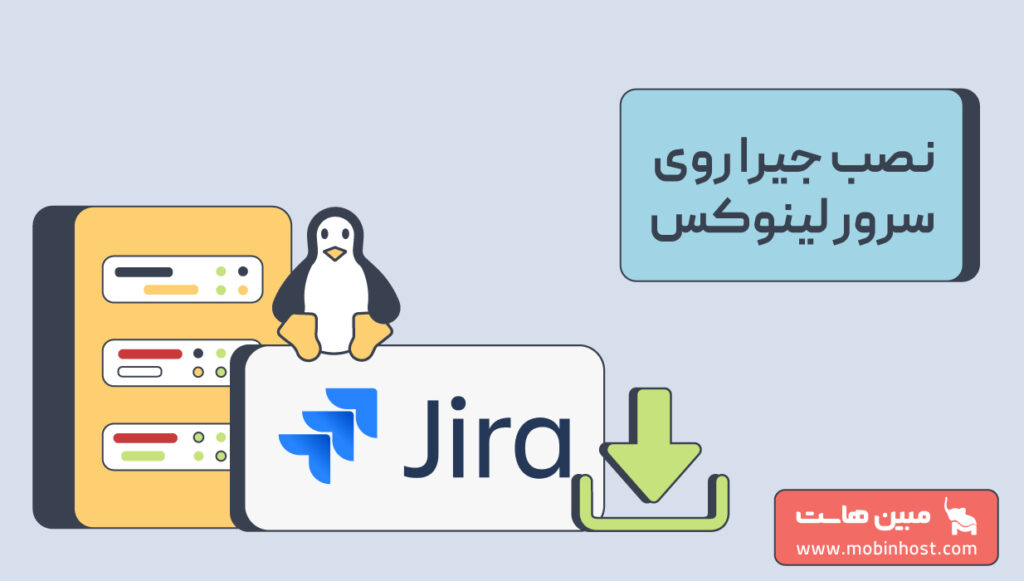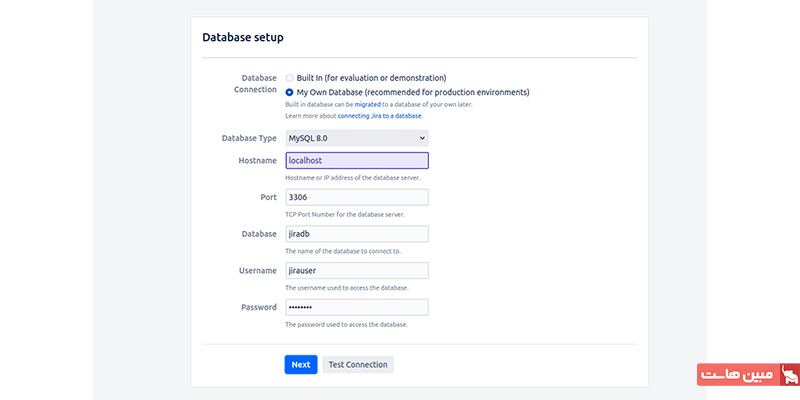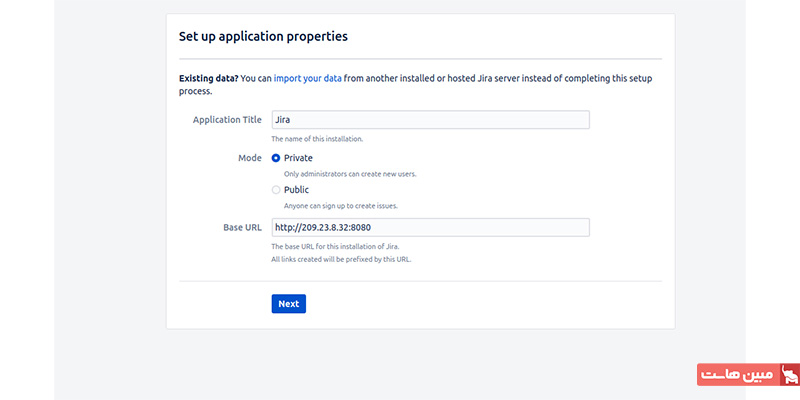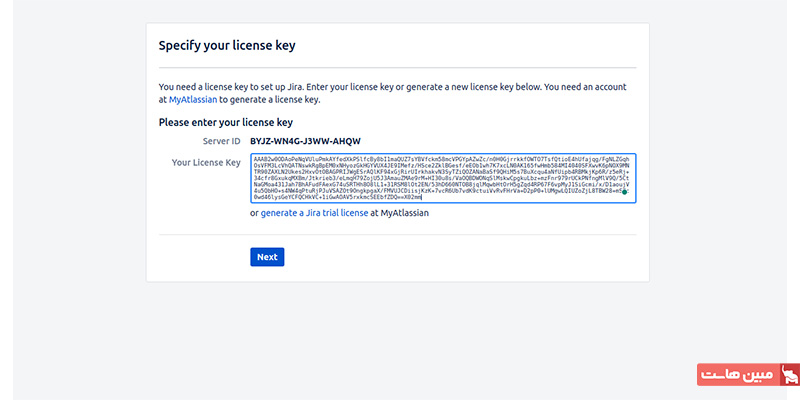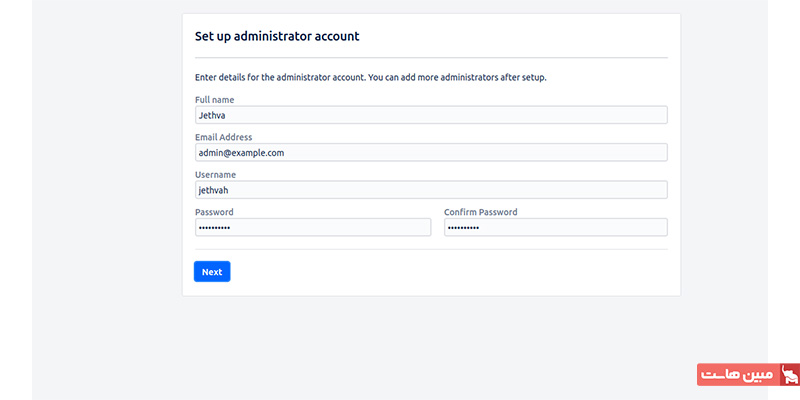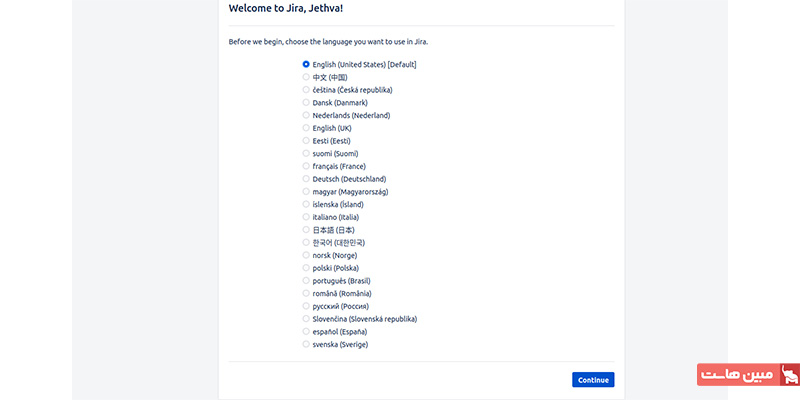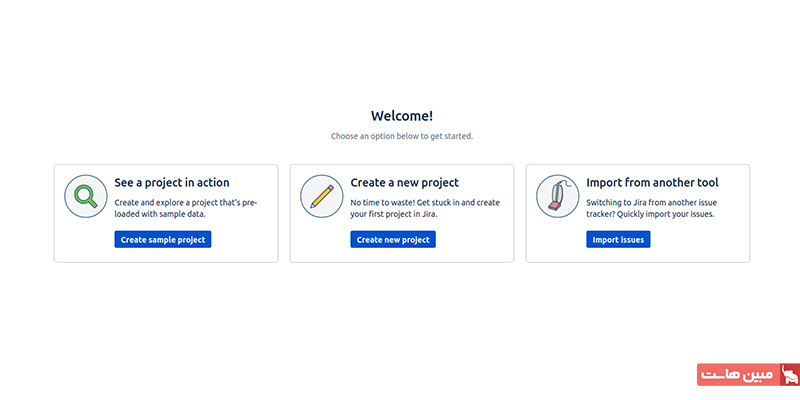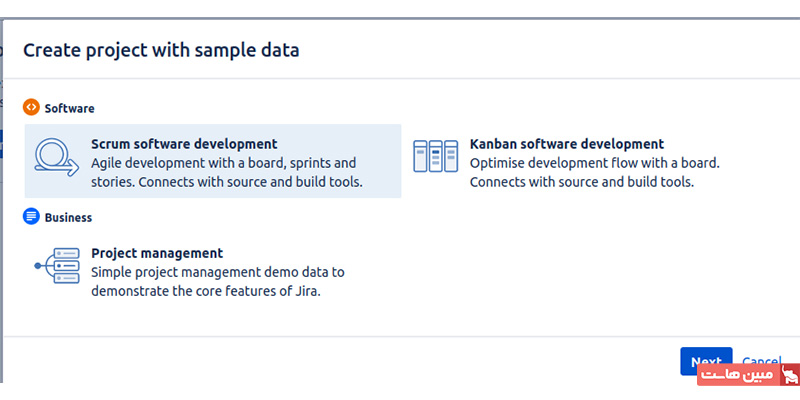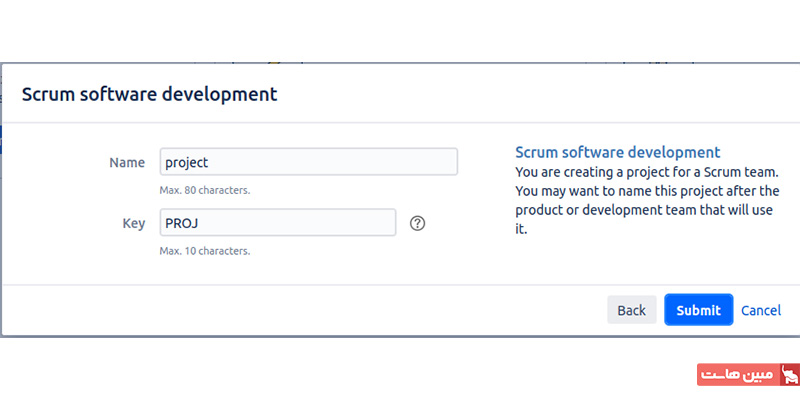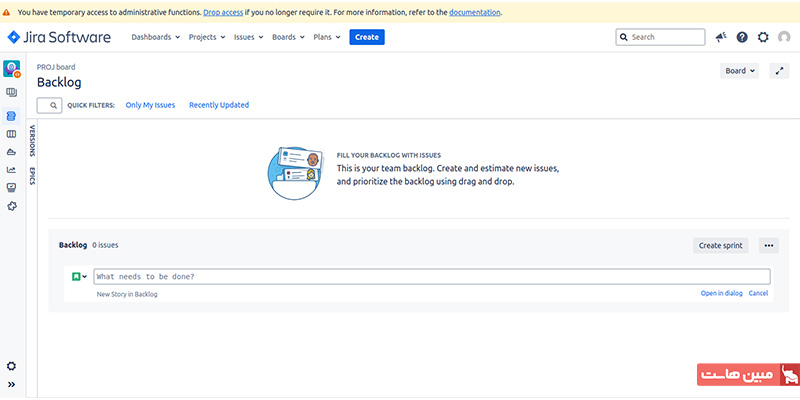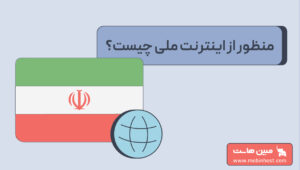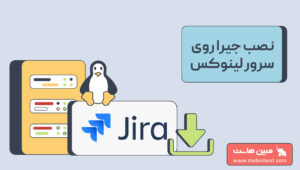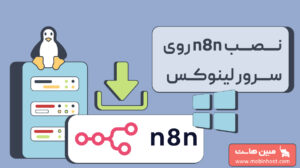جیرا (Jira) یک ابزار پرکاربرد برای مدیریت پروژه و پیگیری مشکلات است که توسط شرکت Atlassian توسعه یافته است. این ابزار به تیمها کمک میکند تا برنامهریزی، پیگیری، مدیریت و گزارشگیری از کارهای خود را بهراحتی انجام دهند. جیرا انعطافپذیری بالایی دارد و میتوان آن را متناسب با روشها و جریانهای کاری مختلف مدیریت پروژه تنظیم و سفارشیسازی کرد. یکی از نقاط قوت اصلی آن، همین انعطافپذیری است که باعث میشود برای پروژههای گوناگون در صنایع مختلف مناسب باشد. در این آموزش، مراحل نصب جیرا روی سرور اوبونتو نسخه ۲۴.۰۴ را بررسی خواهیم کرد.
نکته: توصیه میشود که سرور اوبونتو حداقل ۴ گیگابایت رم داشته باشد.
نصب جیرا روی سرور مجازی لینوکس
برای نصب و اجرای جیرا روی یک سرور مجازی لینوکس، لازم است ابتدا پیشنیازهای سیستمی و نرمافزاری را فراهم کنید. حداقل منابع پیشنهادی برای سرور شامل ۴ گیگابایت رم، ۲ هسته پردازنده، و حدود ۱۰ گیگابایت فضای خالی دیسک است. همچنین باید مطمئن شوید که سرور شما به اینترنت متصل است و دسترسی root یا کاربر با سطح دسترسی sudo دارید. اگر از سرور مجازی ایران برای میزبانی پروژه جیرا استفاده میکنید، احتمالاً به دلیل نزدیک بودن سرورها، سرعت بیشتری در بارگذاری داشبورد جیرا تجربه خواهید کرد.
نصب جیرا نیازمند نصب برخی پکیجهای پایه مانند Java، پایگاه داده (مثل MySQL یا PostgreSQL) و ابزارهایی مانند unzip است. پس از فراهم کردن این موارد، میتوانید با دانلود فایل نصب جیرا و انجام مراحل پیکربندی، این ابزار را بر روی Ubuntu 24.04 راهاندازی کنید. در ادامه، مراحل نصب جیرا بهصورت گامبهگام توضیح داده شده است.
نکته: درصورتیکه پروژهی شما در سطح سازمانی است و با حجم بالایی از پروژهها و وظایف مواجه هستید، ممکن است بخواهید جیرا را روی یک سرور اختصاصی ایران مستقر کنید تا دسترسی منابع بیشتری در اختیار داشته باشید و بار پردازشی بالا را بهتر مدیریت کنید. از طرف دیگر، اگر بخواهید از یک زیرساخت بینالمللی برای ارتباط سریعتر با تیمهای خارجی بهره ببرید، نصب جیرا روی یک سرور خارجی مانند سرور مجازی هلند میتواند گزینه مناسبی باشد.
گام اول؛ نصب پایگاه داده MySQL
جیرا برای ذخیره دادههای خود به یک پایگاه داده نیاز دارد. در این بخش، مراحل نصب MySQL و ایجاد پایگاه داده و کاربر اختصاصی برای جیرا را بررسی میکنیم:
ابتدا با استفاده از دستور زیر سرور MySQL را نصب کنید:
apt-get install mysql-server unzip fontconfig -y
پس از اتمام نصب، برای ورود به محیط MySQL، دستور زیر را وارد کنید:
mysql
در ادامه، یک پایگاه داده و یک کاربر مخصوص جیرا ایجاد کنید.
این دستور یک پایگاه داده به نام jiradb با پشتیبانی کامل از UTF-8 ایجاد میکند. سپس یک کاربر به نام jirauser با رمز عبور password مشخص تعریف میشود. در نهایت، تمام دسترسیهای لازم به این کاربر برای مدیریت پایگاه داده داده میشود:
CREATE DATABASE jiradb CHARACTER SET utf8mb4 COLLATE utf8mb4_bin; CREATE USER 'jirauser'@'localhost' IDENTIFIED BY 'password'; GRANT ALL ON jiradb.* TO 'jirauser'@'localhost' WITH GRANT OPTION;
در نهایت، با اجرای دستورات زیر، دسترسیها را تازهسازی کرده و از محیط MySQL خارج شوید:
FLUSH PRIVILEGES; EXIT;
نکته امنیتی: حتما بهجای کلمه password که در این مثال استفاده شده است، یک رمز عبور قوی و مطمئن برای کاربر jirauser انتخاب کنید.
گام دوم؛ دانلود و نصب جیرا روی سرور
برای نصب نرمافزار Jira، مراحل زیر را به ترتیب دنبال کنید:
ابتدا به صفحه رسمی دانلود Jira Software مراجعه کرده و لینک فایل نصب مخصوص لینوکس را کپی کنید.
سپس با استفاده از دستور زیر، فایل نصب را روی سرور اوبونتو خود دانلود کنید:
wget https://www.atlassian.com/software/jira/downloads/binary/atlassian-jira-software-10.3.6-x64.bin
توجه: ممکن است نسخه جیرا در زمان انتشار مطلب با زمانی که شما در حال انجام مراحل هستید فرق کرده باشد. اگر میخواهید نسخهای خاص نصب کنید، لینک مربوط به همان نسخه را از سایت رسمی دریافت نمایید و در دستور جایگذاری کنید.
فایل نصب را اجرایی کنید:
chmod a+x atlassian-jira-software-10.3.6-x64.bin
سپس با دستور زیر نصب را آغاز کنید:
./atlassian-jira-software-10.3.6-x64.bin
در طول فرآیند نصب جیرا، با گزینههای مختلفی روبرو خواهید شد.
دستورالعملهای روی صفحه را دنبال کنید. هنگامی که از شما خواسته شد، مسیر نصب را مشخص کنید (مسیر پیشفرض: /opt/atlassian/jira) و گزینه مناسب برای اجرای خودکار Jira پس از راهاندازی سرور را انتخاب نمایید.
This will install Jira Software 10.3.6 on your computer.
OK [o, Enter], Cancel [c]
Click Next to continue, or Cancel to exit Setup.
Choose the appropriate installation or upgrade option.
Please choose one of the following:
Express Install (use default settings) [1], Custom Install (recommended for advanced users) [2, Enter], Upgrade an existing Jira installation [3]
1
Details on where Jira Software will be installed and the settings that will be used.
Installation Directory: /opt/atlassian/jira
Home Directory: /var/atlassian/application-data/jira
HTTP Port: 8080
RMI Port: 8005
Install as service: Yes
Install [i, Enter], Exit [e]
Extracting files ...
/opt/atlassian/jira/bin/tcnative-1.dll
The file already exists.
Would you like Setup to overwrite it?
Yes [y], Yes to All [ya], No [n], No to All [na]
y
Please wait a few moments while Jira Software is configured.
Installation of Jira Software 10.3.6 is complete
Start Jira Software 10.3.6 now?
Yes [y, Enter], No [n]
Please wait a few moments while Jira Software starts up.
Launching Jira Software ...
Installation of Jira Software 10.3.6 is complete
Your installation of Jira Software 10.3.6 is now ready and can be accessed
via your browser.
Jira Software 10.3.6 can be accessed at http://localhost:8080
Finishing installation ...
برای اطمینان از اینکه Jira در حال اجراست، از دستور زیر استفاده کنید:
ss -antpl | grep java
خروجیای مشابه زیر مشاهده خواهید کرد:
LISTEN 0 1 [::ffff:127.0.0.1]:8005 *:* users:(("java",pid=3099,fd=461)) LISTEN 0 100 *:8080 *:* users:(("java",pid=3099,fd=218))
حالا Jira روی سرور شما نصب و راهاندازی شده است و میتوانید از طریق مرورگر به آدرس زیر مراجعه کنید:
http://localhost:8080
اگر از راه دور به سرور دسترسی دارید، به جای localhost، IP سرور را وارد کنید.
گام سوم؛ پیکربندی Jira
در این مرحله، باید درایور JDBC مربوط به MySQL را دانلود و به دایرکتوری نصب Jira منتقل کنید تا Jira بتواند به پایگاه داده MySQL متصل شود.
با استفاده از دستور زیر، فایل مربوط به JDBC را دانلود کنید:
wget https://dev.mysql.com/get/Downloads/Connector-J/mysql-connector-java-8.0.18.zip
پس از پایان دانلود، فایل ZIP را با دستور زیر از حالت فشرده خارج کنید:
unzip mysql-connector-java-8.0.18.zip
فایل .jar مربوط به درایور JDBC را به مسیر کتابخانهی Jira منتقل کنید:
cp mysql-connector-java-8.0.18/mysql-connector-java-8.0.18.jar /opt/atlassian/jira/lib
برای اعمال تغییرات، باید Jira را یکبار متوقف و مجدداً راهاندازی کنید
/etc/init.d/jira stop /etc/init.d/jira start
پس از انجام این مراحل، Jira آمادهی اتصال به پایگاه داده MySQL است و میتوانید فرآیند تنظیمات اولیه از طریق رابط وب را ادامه دهید.
گام چهارم؛ دسترسی به رابط وب Jira
در این مرحله، جیرا نصب و پیکربندی شده است. اکنون میتوانید با استفاده از آدرس http://your-server-ip:8080 به رابط کاربری تحت وب جیرا دسترسی پیدا کنید. با ورود به این آدرس، صفحه پیکربندی پایگاه داده را مشاهده خواهید کرد.
تنظیمات پایگاه داده خود را وارد کرده و روی Next (بعدی) کلیک کنید.
در ادامه به فیلدهای این صفحه و توضیحات هر یک میپردازیم:
-
Database Connection (اتصال پایگاه داده): در این بخش دو گزینه پیش وی شما قرار دارد.
-
Built In (for evaluation or demonstration): استفاده از پایگاه داده داخلی Jira (فقط برای تست یا نسخه دمو – برای محیط واقعی توصیه نمیشود).
-
My Own Database (recommended for production environments): اتصال به پایگاه دادهای که خودتان روی سرور راهاندازی کردهاید، مانند MySQL یا PostgreSQL. این گزینه باید انتخاب شود.
-
-
Database Type (نوع پایگاه داده): نوع پایگاه دادهای که استفاده میکنید را انتخاب کنید. در اینجا، گزینه MySQL 8.0 انتخاب شده است. این گزینه باید متناسب با نسخه نصبشده روی سرور شما باشد.
-
Hostname (نام میزبان): آدرس سروری که پایگاه داده روی آن قرار دارد.
-
اگر دیتابیس روی همان سروری است که Jira نصب شده، بنویسید: localhost
-
اگر دیتابیس روی سرور دیگری است، IP یا نام دامنه آن سرور را وارد کنید.
-
-
Port (پورت اتصال): شماره پورتی که دیتابیس MySQL روی آن اجرا میشود. پورت پیشفرض برای MySQL معمولاً 3306 است.
-
Database (نام پایگاه داده): نام پایگاه دادهای که برای جیرا در MySQL ایجاد کردهاید. مثلاً اگر در مراحل قبل دستور CREATE DATABASE jiradb … را اجرا کردهاید، اینجا باید بنویسید: jiradb
-
Username (نام کاربری): نام کاربریای که به پایگاه داده Jira دسترسی دارد. این همان کاربری است که در MySQL ساختهاید، مانند jirauser .
-
Password (رمز عبور): رمز عبوری که برای کاربر دیتابیس (jirauser) تعریف کردهاید. این اطلاعات باید با اطلاعات وارد شده در MySQL همخوانی کامل داشته باشد.
در ادامه، صفحه Set up application properties ظاهر میشود. در این جا چند گزینه پیش روی شما قرار دارد:
-
Application Title (عنوان برنامه): این عنوان، نامی است که برای این نصب از Jira نمایش داده میشود. میتوانید آن را به دلخواه تغییر دهید.
مثال: Jira یا مدیریت پروژه تیم فنی -
Mode (حالت دسترسی): این گزینه مشخص میکند چه کسانی میتوانند حساب کاربری جدید بسازند یا issue ایجاد کنند:
-
Private: فقط مدیران میتوانند کاربران جدید اضافه کنند. (مناسب برای تیمهای داخلی یا محیط سازمانی)
-
Public: هر کسی میتواند ثبتنام کند و issue ایجاد نماید. (مناسب برای پروژههای عمومی یا متنباز)
-
-
Base URL (آدرس پایه): آدرس اصلی دسترسی به Jira که باید بهدرستی و با دقت وارد شود. تمام لینکهای تولیدشده در سیستم Jira بر اساس این URL ساخته میشوند.
مثال: http://209.23.8.32:8080
اگر قصد دارید بعداً Jira را پشت دامنه یا HTTPS ببرید، بهتر است از همان ابتدا URL نهایی را اینجا وارد کنید.
عنوان برنامه، حالت اجرا و آدرس URL آن را مشخص کرده و دوباره روی Next کلیک کنید. در مرحله بعد، به صفحه وارد کردن لایسنس خواهید رسید. لایسنس جیرا را وارد کرده و بر روی Next کلیک کنید.
فیلدهای مربوط به لایسنس Jira:
-
Server ID (شناسه سرور): این شناسه بهصورت خودکار توسط Jira تولید میشود و مخصوص همین نصب است. برای دریافت کلید لایسنس، باید این شناسه را در سایت MyAtlassian وارد کنید. مثال: BYJZ-WN4G-J3WW-AHQW
نیازی به تغییر یا وارد کردن دستی این مقدار نیست. -
Your License Key (کلید لایسنس شما): در این فیلد باید لایسنس معتبر Jira را که از سایت MyAtlassian دریافت کردهاید، وارد کنید. این کلید به شما اجازه استفاده از Jira را میدهد.
اگر لایسنس ندارید، میتوانید با کلیک روی لینک generate a Jira trial license at MyAtlassian، یک لایسنس آزمایشی رایگان دریافت کنید (برای مدت محدود).
پس از این مرحله به صفحه «Set up administrator account» هدایت میشوید. اطلاعات لازم را وارد کرده و روی Next کلیک کنید. اطلاعاتی که باید در این بخش وارد کنید شامل موارد زیر است:
- Full Name (نام کامل): وارد کردن نام کامل مدیر سیستم. این نام در بخشهای مختلف رابط کاربری Jira نمایش داده میشود (مثلاً در لیست کاربران یا هنگام ثبت تغییرات).
- Email Address (آدرس ایمیل): آدرس ایمیلی که برای ارتباط با مدیر سیستم استفاده میشود، مانند بازیابی رمز عبور یا دریافت اعلانها.
- Username (نام کاربری): نام کاربریای که مدیر برای ورود به Jira استفاده خواهد کرد.
- Password (رمز عبور): رمز عبوری که برای ورود به حساب مدیر استفاده میشود. باید امن و پیچیده باشد.
- Confirm Password (تأیید رمز عبور): رمز عبور را دوباره وارد کنید تا اطمینان حاصل شود که بهدرستی تایپ شده است.
در ادامه، صفحه زیر را خواهید دید. روی Finish (پایان) کلیک کنید.
نکته: بسته به مشخصات سختافزاری سرور شما، ممکن است پیکربندی نهایی جیرا کمی زمان ببرد.
پس از اتمام مراحل، صفحه خوشآمدگویی جیرا نمایش داده میشود. زبان مورد نظر خود را انتخاب کرده و روی Continue (ادامه) کلیک کنید.
اکنون صفحه «انتخاب آواتار» ظاهر میشود. روی Choose an avatar کلیک کرده و آواتار دلخواه خود را انتخاب کرده و روی Next کلیک کنید.
در ادامه صفحهای برای ایجاد پروژه جدید مشاهده خواهید کرد. در این صفحه در کادر اول دکمه Create sample project را انتخاب کنید تا یک پروژه نمونه برای شما ایجاد شود.
گزینه Scrum software development (توسعه نرمافزار به روش اسکرام) را انتخاب کرده و روی Next کلیک کنید.
در این صفحه، شما در حال ایجاد یک پروژه جدید از نوع توسعه نرمافزار اسکرام (Scrum software development) در Jira هستید. در این مرحله باید اطلاعات اولیه پروژه را وارد کنید و روی Submit کلیک کنید.
فیلدهایی که باید در این بخش وارد کنید:
-
Name (نام پروژه): نام کامل پروژهای که میخواهید در Jira راهاندازی کنید. این نام در همه بخشهای سیستم (داشبورد، تسکها، گزارشها و …) نمایش داده میشود. برای مثالWebsite Redesign یا Team Alpha Scrum.حداکثر کاراکتر مجاز این نام ۸۰ کاراکتر است.
-
Key (کلید پروژه): یک شناسه کوتاه برای پروژه که در ابتدای هر issue یا وظیفه (task) در آن پروژه ظاهر میشود.
مثلاً اگر این مقدار را PROJ قرار دهید، شماره تسکها به صورت PROJ-1, PROJ-2, … خواهد بود. برای این نام باید تنها از حروف و بدون هرگونه فاصله در ابتدا و بین حروف استفاده کنید. حداکثر کاراکتر مجاز این نام 10 کاراکتر است.
در نهایت پس از وارد کردن این مقادیر داشبورد جیرا را مشاهده خواهید کرد.
جمع بندی
با انجام دقیق مراحل نصب جیرا روی سرور لینوکس اکنون شما باید توانسته باشید با موفقیت جیرا را روی Ubuntu 24.04 نصب کنید. اکنون میتوانید از قابلیتهای جیرا برای مدیریت پروژهها و پیگیری تسکهای کاری خود استفاده کنید. با بررسی امکانات و افزونههای مختلف جیرا، میتوانید آن را متناسب با نیازهای تیم خود سفارشیسازی کنید. حالا میتوانید جیرا را روی سرور اختصاصی، مثلاً از شرکت Atlantic، برای مدیریت پروژهها به کار بگیرید.